Your Turnitin guidance is moving!
We’re migrating our content to a new guides site. We plan to fully launch this new site in July. We are making changes to our structure that will help with discoverability and content searching. You can preview the new site now. To help you get up to speed with the new guidance structure, please visit our orientation page .
- Si forma parte de una institución global, inicie sesión en su cuenta de Turnitin en turnitin.com. Alternativamente, inicie sesión en turnitinuk.com si forma parte de una institución del Reino Unido.
- Asegúrese de que esté habilitada la Vista de administrador en el menú desplegable en la parte superior de la pantalla. Si está seleccionado Instructor o Estudiante, cambie a Administrador.
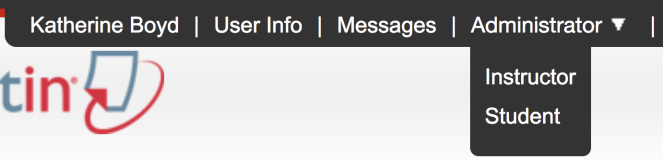
- El botón No configurada o Configurada aparecerá en la columna Integraciones en la página de inicio del administrador.
- Si ya se configuró una integración, haga clic en el botón Configurada y compruebe que todos los detalles de integración sean correctos.
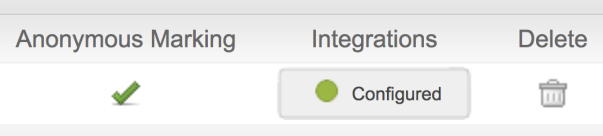
- Si la integración no está configurada, seleccione el botón No configurada, luego siga los pasos del 4 al 7.
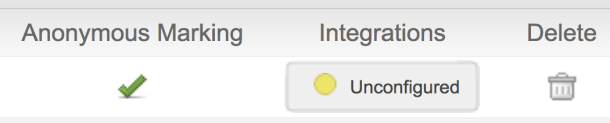
- Si ya se configuró una integración, haga clic en el botón Configurada y compruebe que todos los detalles de integración sean correctos.
-
Seleccione el botón LTI API para abrir la página de configuración.
Las integraciones no configuradas tendrán un botón de estado apagado. El botón de estado amarillo indica una integración parcialmente configurada. El botón de estado verde indica una integración completamente configurada.
- Complete los tres campos obligatorios:
Cree una clave compartida que contenga 8 caracteres alfanuméricos. Debe contener al menos un número y una letra.
La clave compartida se utiliza durante el proceso de configuración en su LMS o VLE. Puede volver a Turnitin para encontrar su clave compartida si la olvida.
- La dirección IP de su institución o la dirección IP predeterminada: 255.255.255.255
Una URL de devolución de llamada de error o la URL predeterminada:
https://www.turnitin.com/api_error.asp (para todos los demás usuarios)
https://www.turnitinuk.com/api_error.asp (solo Reino Unido)
-
Para permitir que Turnitin ofrezca a su institución un soporte óptimo, ingrese el nombre y la dirección de correo electrónico de un contacto técnico responsable de mantener su integración.
-
Marque la casilla para aceptar que comprende que proporcionar cualquier número de teléfono, URL o información de inicio de sesión de prueba es opcional, pero Turnitin puede solicitarlo.
-
Haga clic en Guardar para finalizar la configuración.
Was this page helpful?
We're sorry to hear that.
